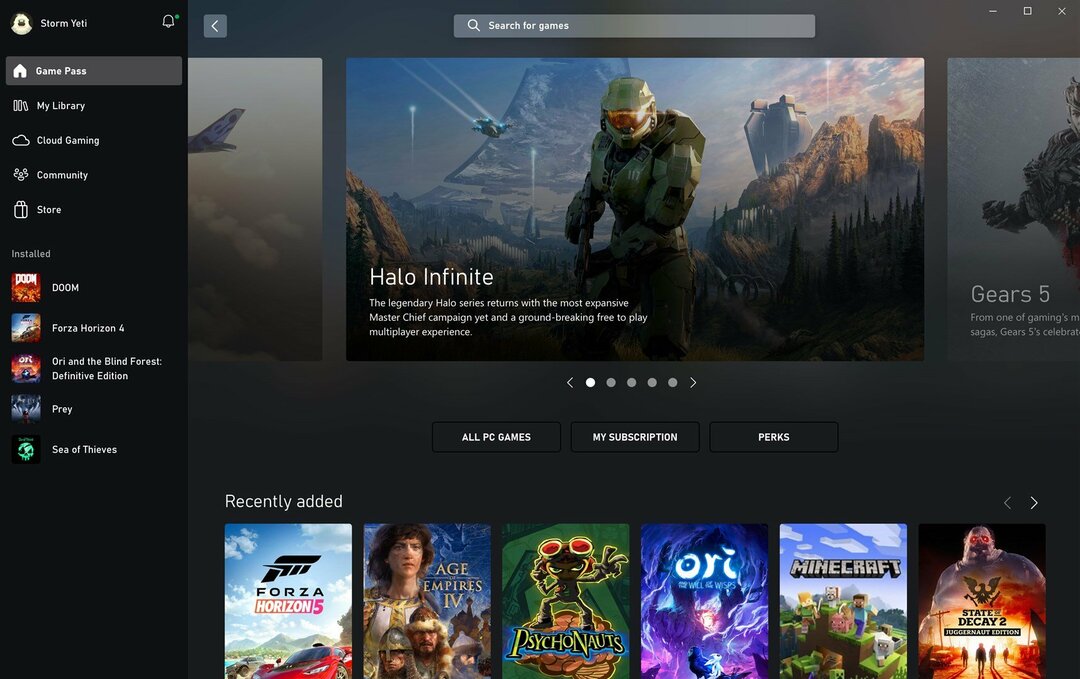Конзолата Microsoft Xbox е изключително популярна платформа за игри. От пускането си на пазара, той спечели милиони последователи по целия свят, точно както неговия съперник Sony Playstation. Игралното изживяване е подобрено с различни функции, като нощен режим позволява безопасна игра през нощта. Функцията за нощен режим на вашия Xbox може да гарантира, че можете да играете игри през нощта и също така да предпази очите ви от ярка светлина. Има множество опции, достъпни за геймърите, за да персонализират нощния режим според удобството си. Геймърите могат да филтрират количеството синя светлина, да регулират режимите на екрана и дори да регулират цвета на бутона Xbox на контролера, както и на бутона Xbox на конзолата. Черешката на тортата е фактът, че активирането на такива функции няма да повлияе на качеството на цветовете на екранните снимки в играта или клиповете на играта. Такива функции са щадящи околната среда, както и че в крайна сметка консумират по-малко енергия и в същото време ви помагат да спите по-добре след игра.
Съдържание
Включване на нощен режим в Xbox Series X или Series S
Стъпка 1: Натиснете Бутон Xbox на вашия контролер.

Стъпка 2: Отидете на Профил и система и изберете Настройки.

Стъпка 3: Под Достъпност раздел, изберете Нощен режим.
РЕКЛАМА

Стъпка 4: Отидете на Нощен режим и изберете На от падащото меню.


Забележка: Това няма да повлияе на екранните снимки и качеството на цветовете на клиповете на играта, както беше споменато по-рано. Това е главно за защита на очите ви от ярка светлина през нощта.
Планиране на времена за нощен режим в Xbox
Стъпка 1: Под същото Достъпност раздел, изберете Нощен режим.

Стъпка 2: Отидете на Нощен режим и изберете Планиран от падащото меню.


Стъпка 3: След това отидете на Превключване при изгрев и залез и поставете отметка в квадратчето.

Забележка: Можете също да изберете планираното време за стартиране и завършване на нощния режим Стартира нощен режим и Нощният режим приключва.




Задаване на предпочитания за дисплей в нощен режим на Xbox
Стъпка 1: Под същото Достъпностраздел, изберете Нощен режим.

Стъпка 2: Отидете на Нощен режим и изберете На от падащото меню


Стъпка 3: Изберете в раздела Предпочитания Дисплей.

Стъпка 4: Отидете на Dim и регулирайте диапазона на затъмняване от Няма към Макс ниво.

Стъпка 5: Отидете на Филтриране на синя светлина и регулирайте синята светлина от Няма към Макс.

Регулиране на яркостта на светлината на контролера и конзолата на Xbox Series X и Series S
Стъпка 1: Под същото Достъпност раздел, изберете Нощен режим.

Стъпка 2: Отидете на Нощен режим и изберете На от падащото меню.

Стъпка 3: Под Предпочитания раздел, изберете Яркост на контролера.

Стъпка 4: Проверете Персонализирайте яркостта квадратче за отметка.

Стъпка 5: Регулирайте Яркост по подразбиране диапазон от Изключено по подразбиране.

Стъпка 6: Регулирайте Яркост в нощен режим диапазон от Изкл. до По подразбиране.

Забележка: Можете да опитате да съобразите яркостта и с бутона Xbox на конзолата.
Стъпка 7: Върнете се към Предпочитания раздел и изберете Яркост на бутона за захранване.

Стъпка 8: Проверете Персонализирайте яркостта квадратче за отметка.

Стъпка 9: Регулирайте Яркост по подразбиране диапазон от Изкл. до По подразбиране.

Стъпка 10: Регулирайте Яркост в нощен режим диапазон от Изкл. до По подразбиране.

Това е!! Насладете се на играта си в нощен режим. Приятна игра!!
Етап 1 - Изтеглете Restoro PC Repair Tool от тук
Стъпка 2 - Щракнете върху Стартиране на сканиране, за да намерите и коригирате автоматично всеки проблем с компютъра.